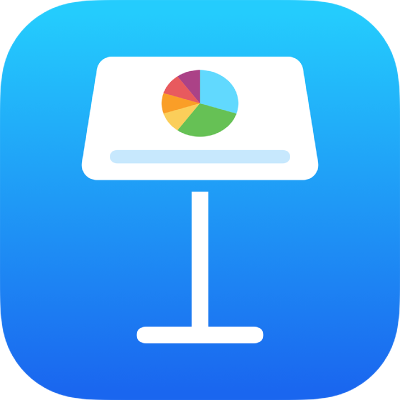
Keynote-prezentáció törlése az iPaden
Fontos: Ha bekapcsolta az iCloud Drive-ot a Keynote-hoz (az iPhone vagy iPad Beállításaiban), és töröl egy prezentációt az iCloud Drive-ból, akkor a dokumentum az iCloudból és az ugyanazt az Apple ID-t használó összes többi eszközről és Macről is törölve lesz.
Prezentáció törlése
Nyissa meg a Keynote-ot, és ha már meg van nyitva egy prezentáció, az összes prezentáció megtekintéséhez koppintson a
 gombra a bal felső sarokban.
gombra a bal felső sarokban.Tartsa megnyomva a prezentáció bélyegképét, engedje fel az ujját, és koppintson a Törlés lehetőségre.
Ha olyan prezentációt szeretne törölni, amelyet más személy osztott meg Önnel (így nem lehet visszanyerni), koppintson a Törlés most lehetőségre.
Ha a törölni kívánt prezentáció nem látható, keresse meg, vagy koppintson a képernyő alján a Tallózás vagy az Előzmények elemre. Lásd: Keynote-prezentáció keresése iPaden.
Nemrég törölt prezentáció helyreállítása
Helyreállíthatja a nemrég törölt prezentációkat vagy mappákat (a tartalmukkal együtt).
Nyissa meg a Keynote-ot, és ha már meg van nyitva egy prezentáció, az összes prezentáció megtekintéséhez koppintson a
 gombra a bal felső sarokban.
gombra a bal felső sarokban.Koppintson a bal felső sarokban található linkre a Helyek listájának megjelenítéséhez (lehet, hogy többször kell koppintania).
A Helyek listában koppintson a Legutóbb törölt elemre.
Végezze el az alábbi műveletek valamelyikét:
Egy vagy több elem helyreállítása: Koppintson a képernyő jobb felső sarkában található Kijelölés elemre, majd egy vagy több prezentációra, végül a Helyreállítás elemre a képernyő alján.
Ha csak egyetlen elemet szeretne helyreállítani, azt is megteheti, hogy hosszan megérinti a nevét, megemeli ujját, majd a megjelenő menüben a Helyreállítás elemre koppint.
Nemrég törölt elem információinak lekérdezése: Érintse meg hosszan a prezentáció vagy mappa nevét, emelje meg ujját, majd koppintson a megjelenő menüben az Információ elemre.
Ha a visszaállítani kívánt prezentáció nem látható, keresse meg, vagy koppintson a képernyő alján a Tallózás vagy az Előzmények elemre. Lásd: Keynote-prezentáció keresése iPaden.
Megjegyzés: Ha Önnel megosztott prezentációt töröl, akkor a törlésre azonnal sor kerül az eszközön, és a Legutóbb törölt elemek közül sem állítható vissza. Ha a későbbiekben meg szeretné tekinteni a prezentációt, koppintson az eredeti meghívóban kapott hivatkozásra, vagy kérjen új meghívót a feladótól.